Animált GIF létrehozása videofájlból VLC és GIMP segítségével
Az animált GIF(Animated GIFs) -ek mindenhol megtalálhatók az interneten. Rendkívül szórakoztató a használatuk, ami vonzóbbá teszi az üzenetváltást, és életre kelt a tartalomban, ha megosztja őket közösségi oldalakon, például e-maileken, nadrágokon, WhatsApp -on, tweeteken stb. Egyáltalán nincs ok arra, hogy ne használja őket a webhelyein vagy a közösségi médiában.
Az animált GIF -ek egyszerűen nagyszerűek, és mindenre felhasználhatók az interneten, kezdve a szeretteivel folytatott beszélgetések vonzóbbá tételén, a termék reklámozásán, a történet felkínálásán, egy kis bemutató készítésén át a közösségi marketingre való felhasználásig. Az üzleti életben animált GIF(GIFs) -ek játszhatók . fontos szerepe van az ügyfelekkel való baráti kapcsolat kialakításában. A GIF -videó üzleti életben való használatának előnye, hogy hordozható, kevesebb átviteli idővel rendelkezik, és ami még fontosabb, nem igényel további gyártási költségeket.
Noha sok webhely van, ahol letölthet GIF(GIFs) -eket , nagyon kevesen tudják, milyen egyszerű saját animált GIF(GIFs) -ek létrehozása . Ha Ön szereti használni a GIF(GIFs) -eket az üzenetében, és arra gondolt, hogy létrehoz egy sajátot, akkor jó helyen jár. Saját GIF(GIFs) -ek létrehozása ugyanolyan szórakoztató, mint megosztani őket az interneten. Könnyedén létrehozhat GIF -et olyan ingyenes programokkal, mint a VLC és a GIMP . Mindössze(All) annyit kell tennie, hogy kiválaszt egy tetszőleges videót, kiválaszt egy klipet belőle VLC segítségével, és a (VLC)GIMP programmal GIF formátumba konvertálja . Ebben a cikkben elmagyarázzuk, hogyan készítsünk animáltGIF(GIFs) -ek videofájlból VLC és GIMP használatával .
Hozzon létre animált GIF(Create Animated GIF) -et egy videofájlból VLC használatával(VLC)
1] Vegyél ki egy jelenetet a videóból, amelyből (Extract)GIF -et szeretne készíteni VLC használatával(VLC)
GIF készítéséhez először ki kell bontania a jeleneteket a videóból, hogy létrehozzon egy klipet, amelyből GIF -et szeretne készíteni .
Saját animált GIF(GIFs) -ek létrehozása előtt először le kell töltenie és telepítenie kell a VLC -t .
Indítsa el a VLC-t. Lépjen a Nézet(View) lapra, és kattintson a Speciális vezérlők(Advanced Controls) elemre a legördülő menüben. Ennek engedélyezésével a videó lejátszása közben megjelennek a vezérlők a VLC ablak alján.
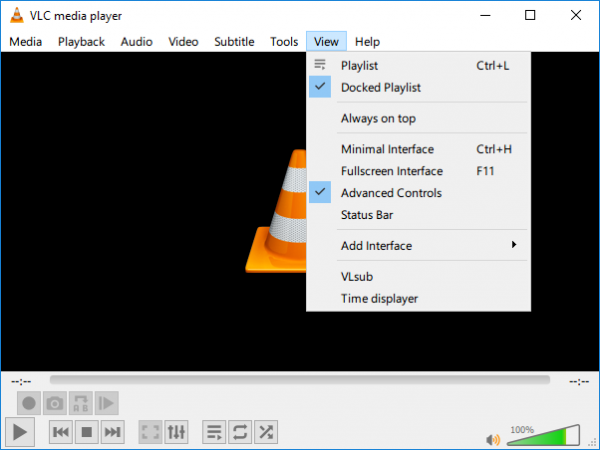
Nyissa meg azt a videót, amelyből ki szeretné bontani a jelenetet GIF készítéséhez .
Most helyezze a csúszkát oda, ahol a felvételt el szeretné kezdeni. Ez lesz a videoklipjének kiindulópontja.
Nyomja meg a piros felvétel gombot(red record button) az új speciális vezérlőkben a felvétel elindításához, és kattintson a lejátszás gombra a videón.
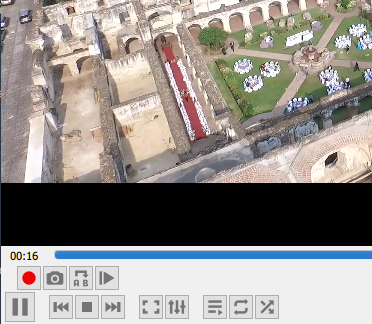
Hagyd lejátszani a videót addig a jelenetig, ahol szeretnéd, hogy a klip véget érjen. Nyomja meg ismét a Felvétel(Record) gombot a felvétel befejezéséhez. Most van egy klipje, amely tartalmazza azokat a jeleneteket, amelyekből n animált GIF(GIF) -et szeretne készíteni . A videoklipet a rendszer a C:UsersUsernameVideos mappába menti
2] Videóklip(Convert Video) átalakítása keretbe
A VLC(VLC) egy nyílt forráskódú médialejátszó, amellyel képkockákat vagy képsorozatokat hozhatunk létre a videóból.
Indítsa el a VLC -t, és lépjen a Beállítások menübe. (Preferences. )Az ablak alján található Beállítások megjelenítése alatt kattintson az (Show Settings)Összes választógombra.(All.)
Most válassza a Videó(Video) lehetőséget a Speciális beállítások(Advanced Preferences) ablak bal oldali oszlopában, és bontsa ki a Szűrők elemet.(Filters.)
Kattintson a Jelenetszűrő elemre.( Scene Filter.)
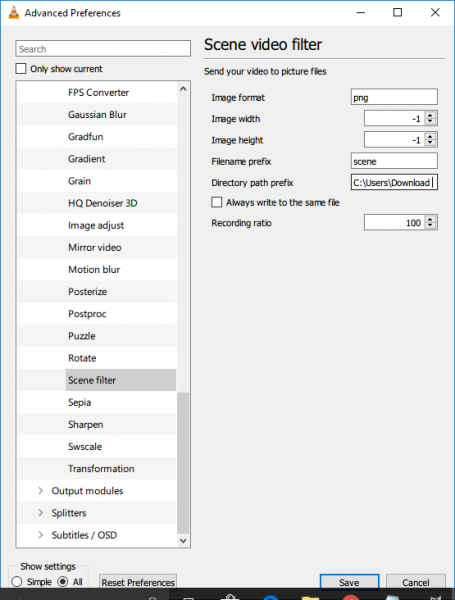
A Scene Filter ablakban állítsa be a képformátumot, adja meg a fájl elérési útját, és írja be a felvételi arányt.
Kattintson a Mentés(Save) gombra, és lépjen vissza a Speciális beállításokhoz.(Advanced Preferences.)
Bontsa ki a Videók elemet(Videos) , és kattintson a Szűrők elemre.(Filters.)
A videofolyam feldolgozásához válassza ki a Jelenet(Scene video) videószűrő modult.
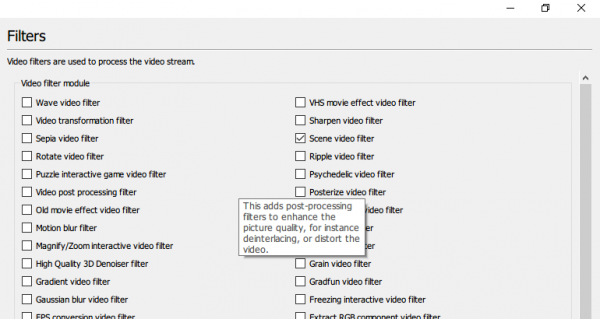
A módosítások alkalmazásához nyomja meg a Mentés(Save) gombot. Lépjen a Média(Media) elemre, és kattintson a Fájl megnyitása gombra. (Open File. )
Keresse meg azt a helyet, ahová az animált (Browse)GIF formátumba konvertálni kívánt videoklipet menti .
(Play)A videofájl lejátszása .
A képek automatikusan az említett könyvtárba kerülnek. Ha nem lát semmilyen képet, zárja be a VLC alkalmazást, nyissa meg újra, és játssza le újra ugyanazt a videót. Ez akkor fordulhat elő, ha a VLC nem ismeri fel az engedélyezett jelenetszűrőt.
Érdemes megjegyezni, hogy miután létrehozta a képkockákat, kapcsolja ki újra ezt a lehetőséget, hogy elkerülje a VLC -n lejátszott összes videóhoz a képkockák létrehozását .
A konvertált képeket a rendszer a keretek mappában tárolja.
(Convert)Videoklip konvertálása GIF (Clip)-(GIMP) be a GIMP(GIF) segítségével
1] Videó keretek importálása
GIF létrehozásához töltse le és telepítse a GIMP -et .
Indítsa el a GIMP -et, és lépjen a Fájlba. (File. )Válassza a Megnyitás rétegként(Open as Layers) lehetőséget a legördülő menüből.
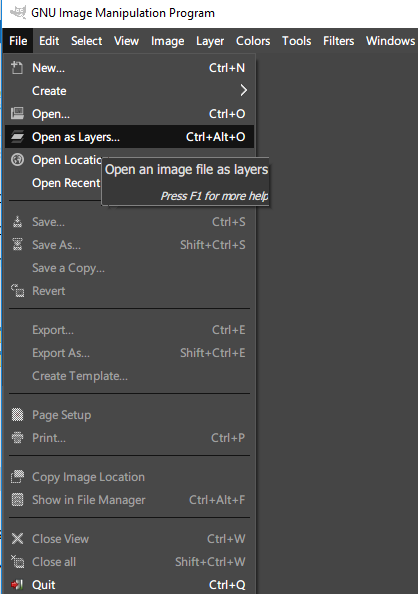
Tallózással nyissa meg azt a mappát, amely képeket tartalmaz a (Browse)VLC használatával létrehozott keretekben .
Jelölje ki(Select) az összes keretképet, és kattintson a Megnyitás gombra. (Open.)Miután elkészült, a GIMP új projektet hoz létre, és rétegként helyezi el a képfájlokat.
2] Kép exportálása GIF-ként
Lépjen a Kép(Image) elemre, és válassza a Mód lehetőséget.(Mode.)
(Choose Indexed)Az RGB(RGB) helyett válassza az Indexelt lehetőséget, és állítsa a Maximális(Maximum) színek számát 127-re.
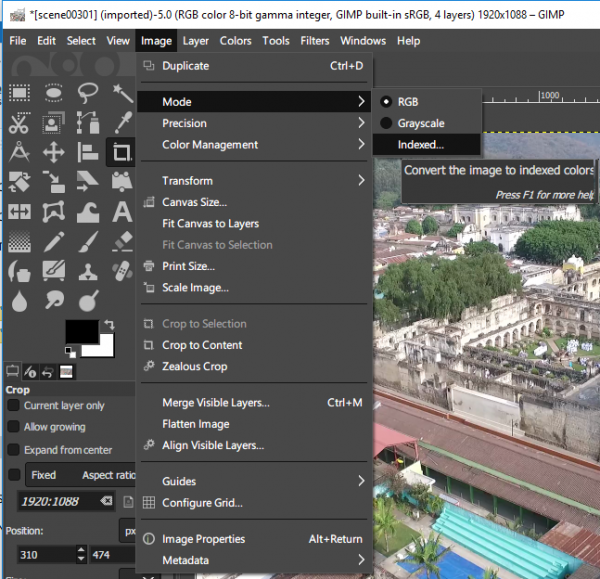
Az Indexált színkonverzió(Indexed Color Conversion) ablakban kattintson a (Click) Konvertálás gombra.(Convert.)
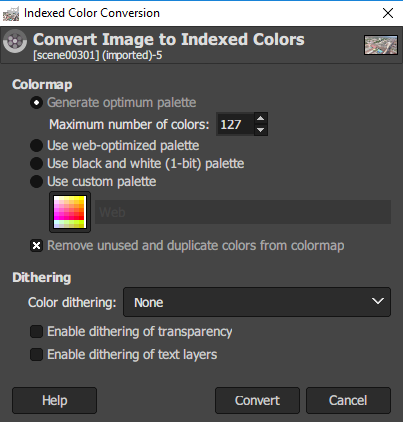
Lépjen a Szűrő(Filter) elemre, és kattintson az Animáció elemre.(Animation.)
Válassza a GIF -re való optimalizálást .(optimize)
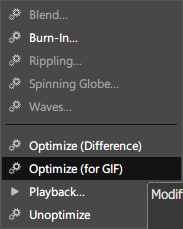
Most lépjen a Fájl(File) menübe, és válassza az Exportálás másként(Export As) lehetőséget a menüből.
Nevezze el a fájlt, majd kattintson az Exportálás gombra.(Export.)
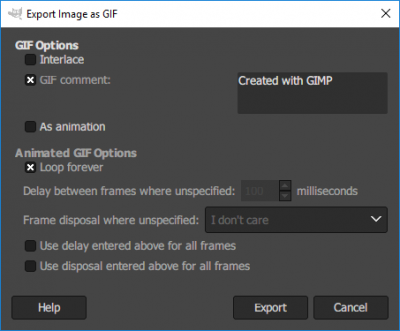
Ha elkészült, készen áll a saját animált GIF-(Animated GIF) je.
A GIMP lehetővé teszi a képek átméretezését is(GIMP also lets you resize images) , ha nem tudná.
Ez minden.(That’s all.)
Ha a témáról beszélünk, érdemes megnézni a Microsoft GIF Animator , az AnimatedGIF , a Make GIF Video Capture , a LICEcap , a Screen To GIF , a Data GIF Maker from Google Labs(Data GIF Maker from Google Labs) , a Movie To Video , a Convert Video to GIF online eszközöket , a Tools to hozzon létre egy animált GIF -et és a GiftedMotion -t is.
Related posts
Animált GIF kereteinek szerkesztése a GIMP segítségével a Windows 11/10 rendszerben
Hogyan készítsünk animált GIF-et saját képeink felhasználásával a GIMP segítségével
Animált GIF hozzáadása a PowerPointhoz
Animált GIF beszúrása a PowerPointba
Hogyan változtassuk meg a Google-képemet animált GIF-re
Az XAMPP telepítése és konfigurálása Windows 10 rendszeren
Az Advanced Disk Cleanup Utility parancssori verziójának használata
A regressziós elemzés végrehajtása Windows 11/10 rendszerben
A Windows Update összetevőinek visszaállítása a Windows 11/10 rendszerben
Keretek exportálása és nyomtatása animált GIF-fájlból
Versenysorozat létrehozása Windows 11/10 rendszerben
A Windows AppLocker megakadályozza, hogy a felhasználók alkalmazásokat telepítsenek vagy futtassanak
Hogyan lehet az OpenDocument-prezentációt videóvá konvertálni az OpenOffice-ban
Hogyan lehet élő fotót GIF-vé alakítani iPhone és Mac rendszeren
A gyári kép és beállítások visszaállítása a Windows 11/10 rendszerben
Az Apache nem indul el az XAMPP vezérlőpultról a Windows 11/10 rendszerben
A BIOS frissítése Windows 11/10 számítógépen
Microsoft Word oktatóanyag kezdőknek – Útmutató a használatához
Windows Update csomagok hozzáadása a Windows 11/10 ISO képhez
Átlátszó kép létrehozása a Paint.NET-ben Windows 11/10 rendszeren
